Streszczenie

podczas uruchamiania narzędzia SFC może pojawić się błąd, że musisz być administratorem uruchamiającym sesję konsoli. Czy wiesz, co powoduje ten błąd i jak go rozwiązać? Ten post od MiniTool pokaże Ci rozwiązania
co powoduje błąd musisz być administratorem uruchamiającym sesję konsoli?
podczas uruchamiania narzędzia Kontroler plików systemowych w oknie wiersza poleceń często pojawia się błąd, że musisz być administratorem uruchamiającym sesję konsoli, aby korzystać z narzędzia sfc, jak pokazano na poniższym obrazku:
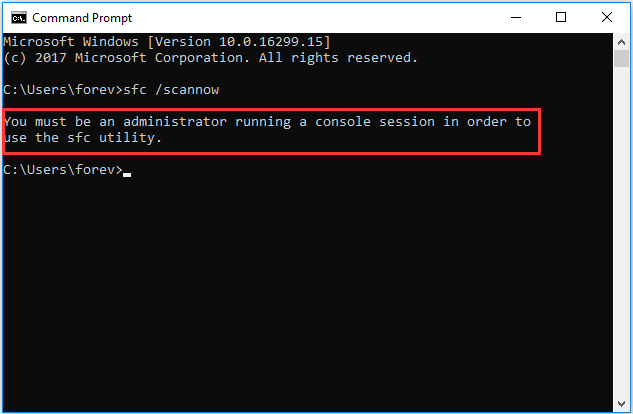
błąd, że musisz być administratorem uruchamiającym sesję konsoli Windows 10 wskazuje, że próbujesz uzyskać dostęp do plików systemowych za pomocą wiersza polecenia i do tego potrzebujesz uprawnień lub musisz być administratorem.
jeśli po prostu otworzysz Wiersz polecenia, klikając dwukrotnie lub klikając prawym przyciskiem myszy, aby go otworzyć, napotkasz ten błąd.
w następnej sekcji pokażemy Ci, jak naprawić błąd, że musisz być administratorem z sesją konsoli Windows 10.
jak naprawić musisz być administratorem uruchamiającym sesję konsoli
w tej części pokażemy, jak usunąć błąd, że musisz być administratorem uruchamiającym sesję konsoli, aby korzystać z narzędzia sfc. Aby rozwiązać ten błąd, musisz uruchomić wiersz polecenia jako administrator.
- wpisz Wiersz polecenia w polu wyszukiwania systemu Windows 10 i wybierz najlepiej dopasowany.
- następnie wybierz najlepiej dopasowany.
- następnie kliknij go prawym przyciskiem myszy, aby wybrać Uruchom jako administrator, aby kontynuować.
następnie możesz ponownie uruchomić System File Checker i sprawdzić, czy błąd, że musisz być administratorem uruchamiającym sesję konsoli, został naprawiony. Ogólnie rzecz biorąc, jeśli uruchomisz linię poleceń jako administrator, nie napotkasz ponownie błędu.
oczywiście, aby uruchomić wiersz polecenia jako administrator, istnieje kilka sposobów. Możesz przeczytać post: Wiersz polecenia Windows 10: Powiedz systemowi Windows, aby podjął działania, aby dowiedzieć się więcej sposobów otwierania wiersza polecenia jako administrator.
Related article: Quickly Fix – SFC Scannow Not Working (Focus on 2 Cases)
dalsza lektura: Ustaw podwyższone CMD jako domyślne
po rozwiązaniu błędu, że musisz być administratorem uruchamiającym sesję konsoli, możesz ustawić podwyższone CMD jako domyślne.
oto samouczek.
1. Wpisz Wiersz polecenia w polu wyszukiwania i wybierz najlepiej dopasowany.
2. Następnie kliknij go prawym przyciskiem myszy, aby wybrać Otwórz lokalizację pliku.
3. Następnie wybierz Wiersz polecenia i kliknij go prawym przyciskiem myszy, aby wybrać Wyślij do > pulpitu.

4. Kliknij prawym przyciskiem myszy skrót na pulpicie i wybierz Właściwości.
5. W wyskakującym oknie przejdź do zakładki Skrót.
6. Następnie kliknij Zaawansowane…, aby kontynuować.
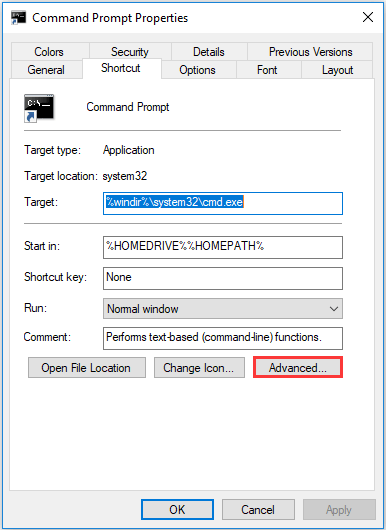
7. Następnie zaznacz opcję Uruchom jako administrator i kliknij OK, aby kontynuować.

po zakończeniu wszystkich kroków za każdym razem, gdy otworzysz Skrót wiersza polecenia, zostanie on otwarty jako administrator.
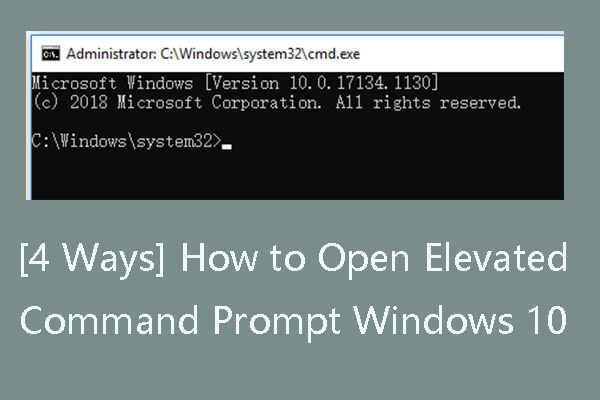
sprawdź, co to jest podwyższony Wiersz polecenia, jak otworzyć podwyższony Wiersz polecenia Windows 10 na 4 sposoby, jak utworzyć skrót dla podwyższonego wiersza polecenia.
Ostatnie słowa
podsumowując, aby naprawić błąd, że musisz być administratorem uruchamiającym sesję konsoli, musisz uruchomić wiersz polecenia jako administrator. Aby uruchomić wiersz polecenia jako administrator, możesz użyć sposobów wymienionych w powyższej części.